1 概述
设计器安装流程如下图所示:

2 设计器下载
1)打开 FineReport 官网,页面上方选择「产品>产品下载」,进入 FineReport 安装包下载页面。如下图所示:
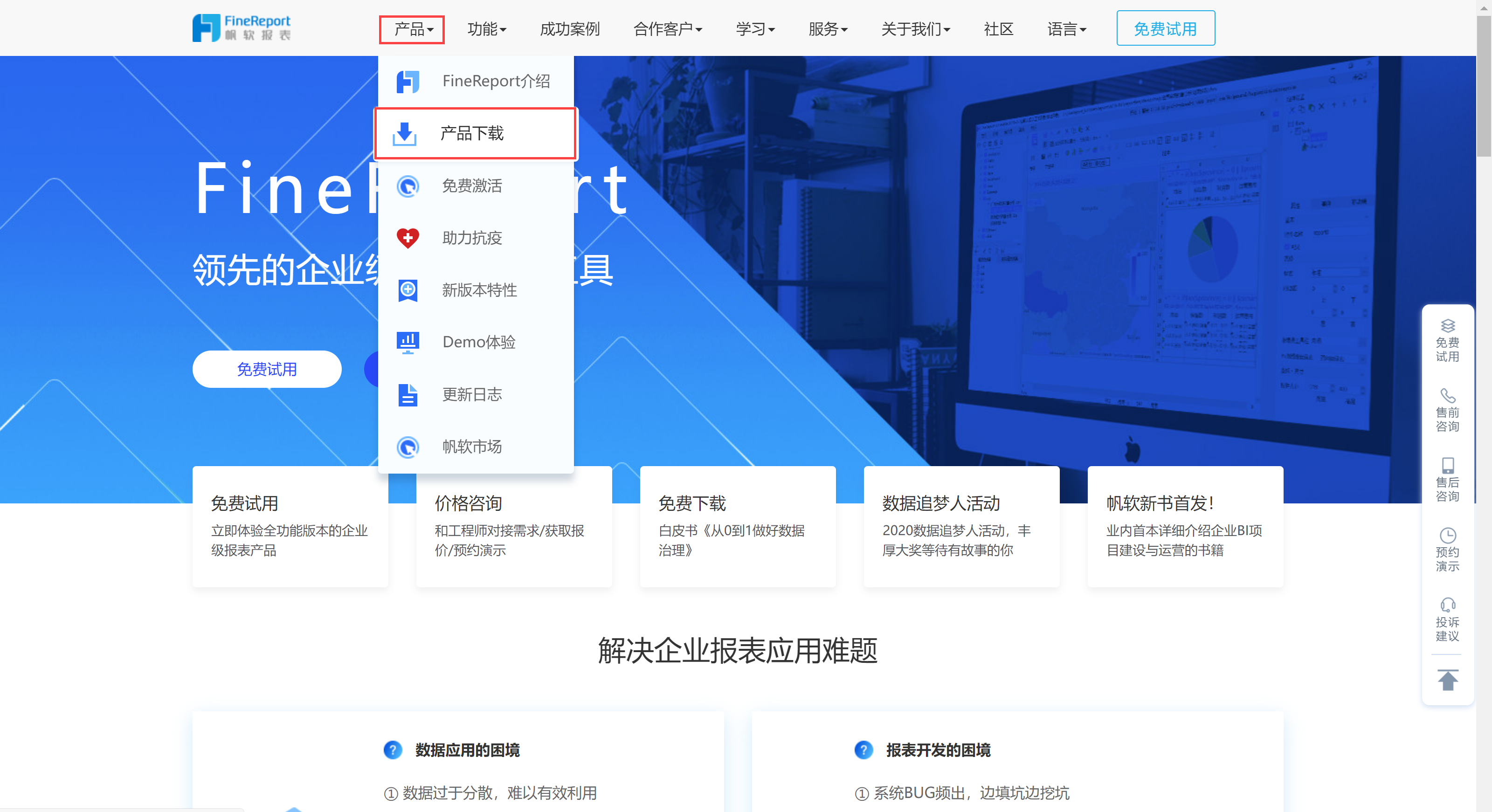
2)安装包下载页面提供了四种版本的安装包,请根据您的系统选择下载对应版本的安装包,这边以 Windows 64 位系统为例,将 Windows 64 位版本的安装包下载到本地。如下图所示:
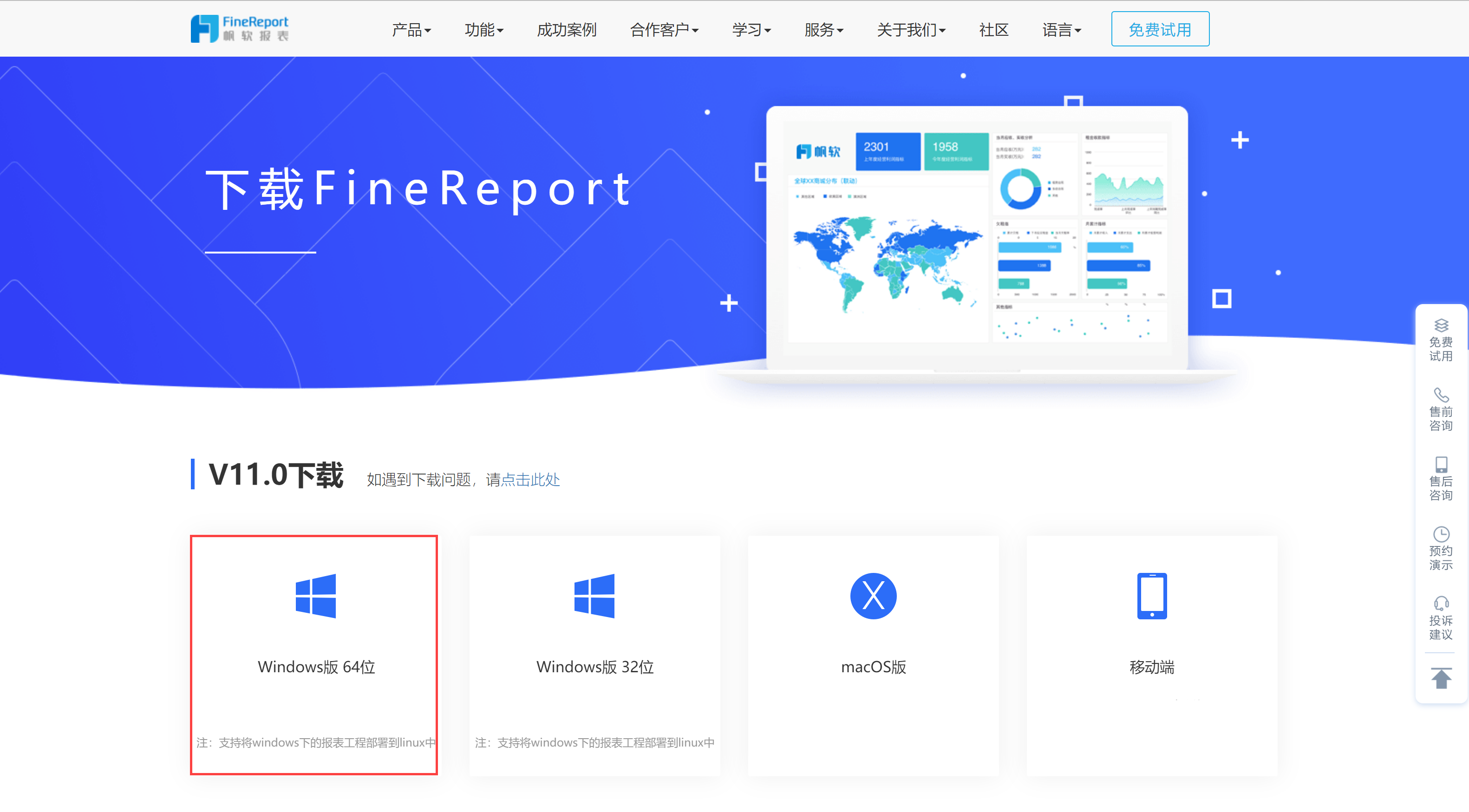
3 设计器安装
注:推荐使用 16GB 内存 + 250GB 固态 + 四核 i5 及以上 CPU 安装设计器,将具有比较流畅的使用效果和设计体验。
1)双击 FineReport 安装文件,会加载安装向导,安装向导加载完毕,会弹出 FineReport 安装程序向导对话框。如下图所示:
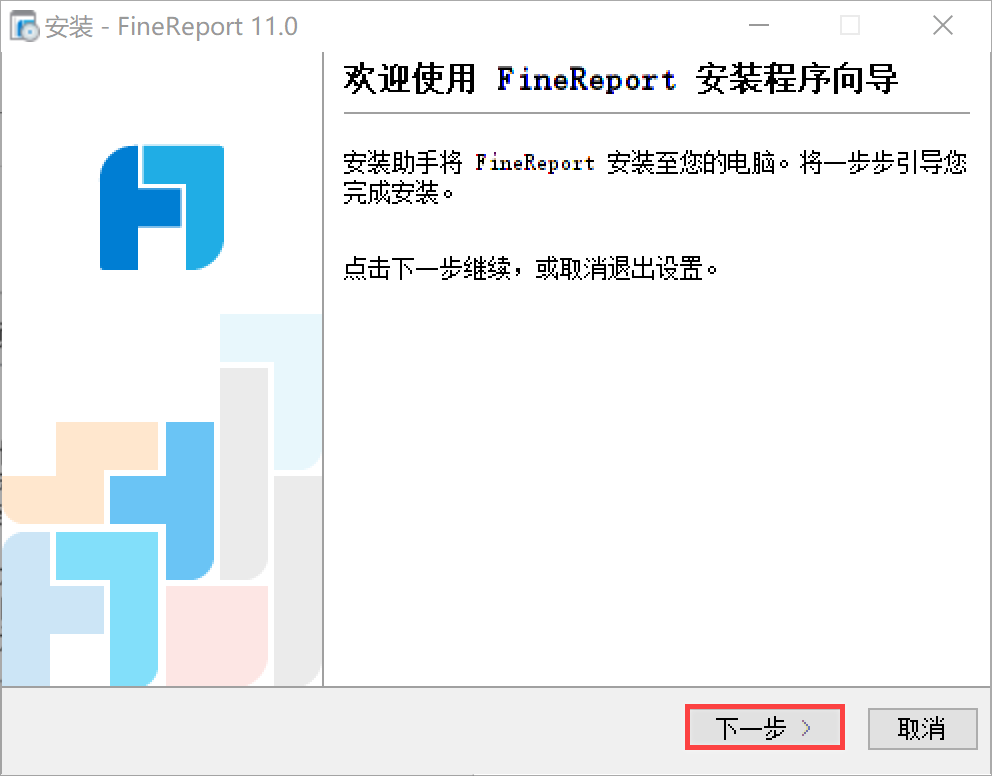
2)点击「下一步」,弹出许可协议对话框,勾选「我接受协议」。如下图所示:
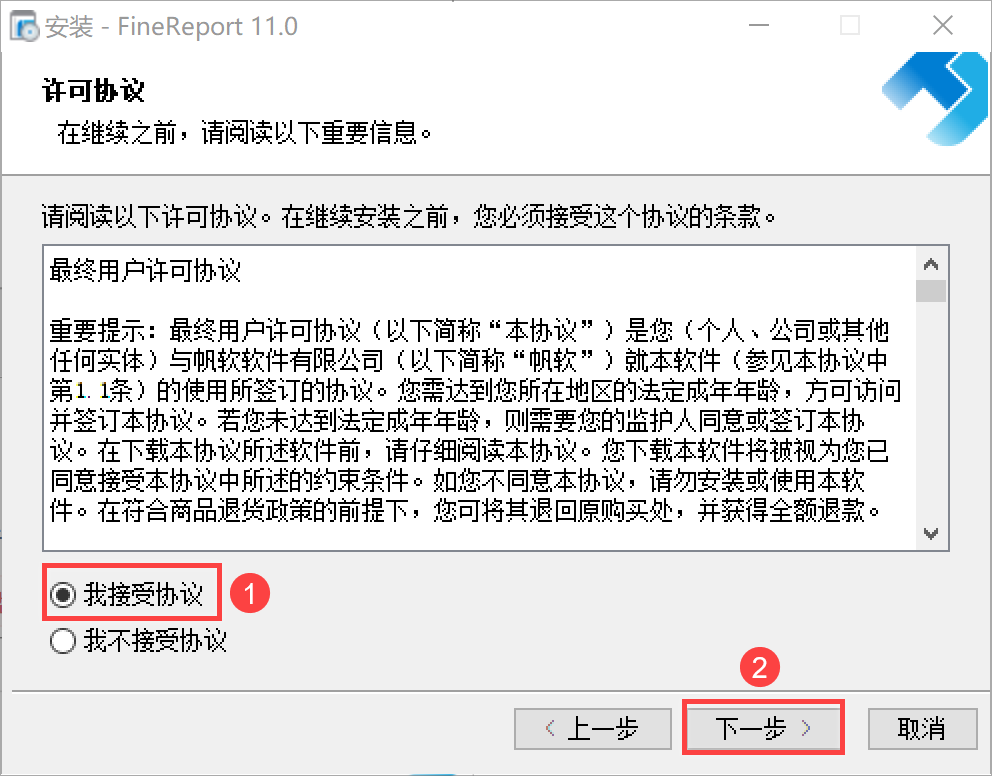
3)点击「下一步」,弹出选择安装目录对话框,点击「浏览」,选择 FineReport 安装目录。如下图所示:
注:不建议将 FineReport 设计器安装在系统盘。
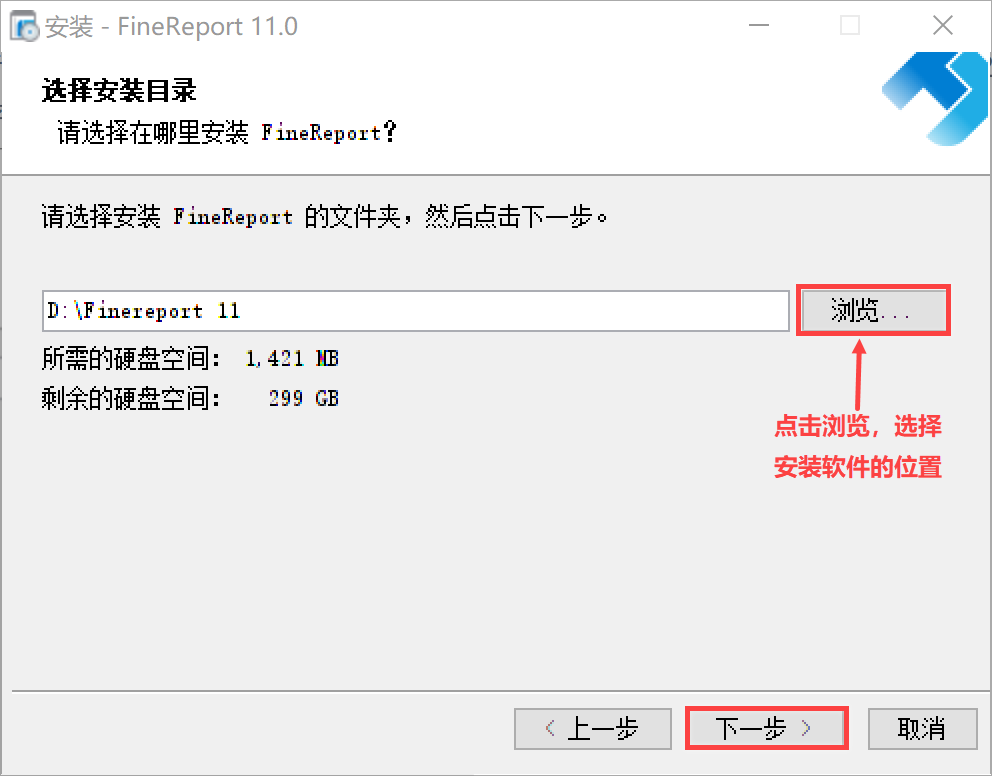
4)点击「下一步」,弹出设置最大内存对话框,最大 JVM 内存默认为 2048M,也就是 2G,建议您最大 JVM 内存设置为 2G 以上。需要注意的是最大 JVM 内存不能超过本机最大内存。如下图所示:
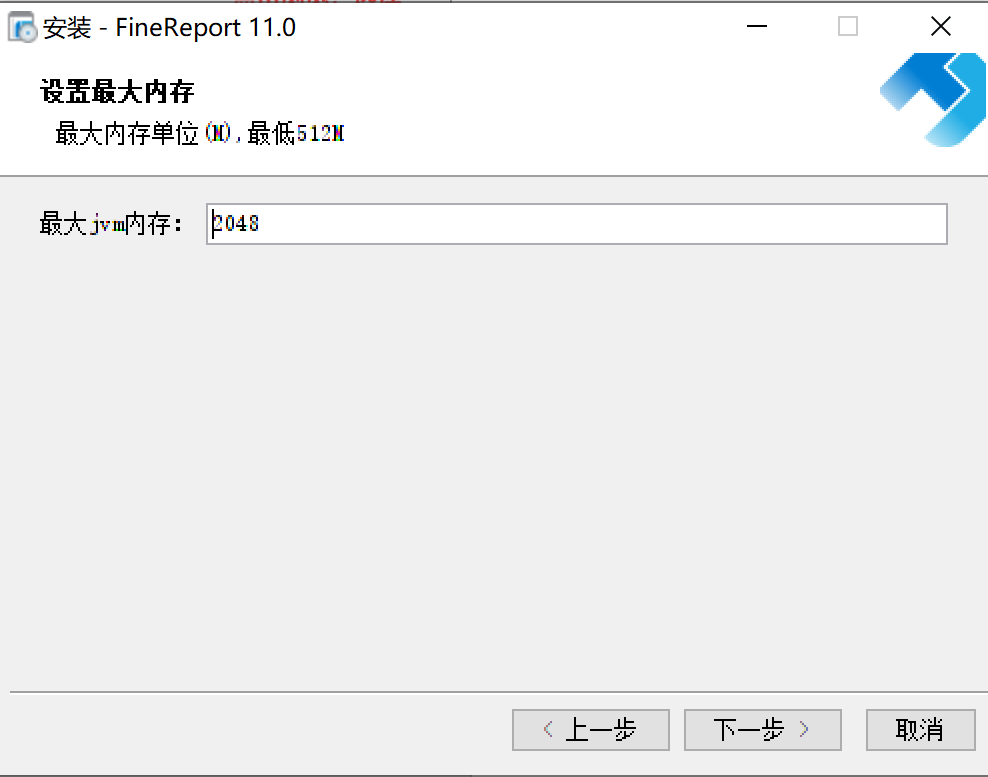
5)点击「下一步」,弹出选择开始菜单文件夹对话框,根据您的需求勾选。如下图所示:
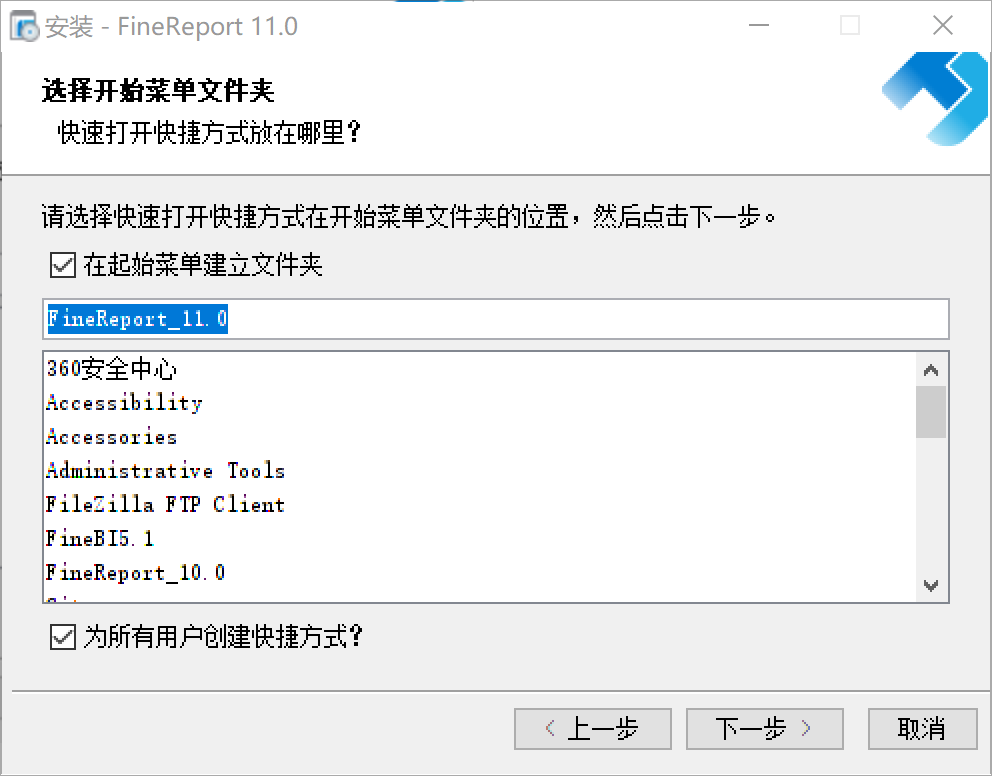
6)点击「下一步」,弹出选择附加工作对话框,根据您的需求勾选。如下图所示:
注:「生成安全密钥文件」按钮的介绍请参见:生成安全密钥文件按钮说明
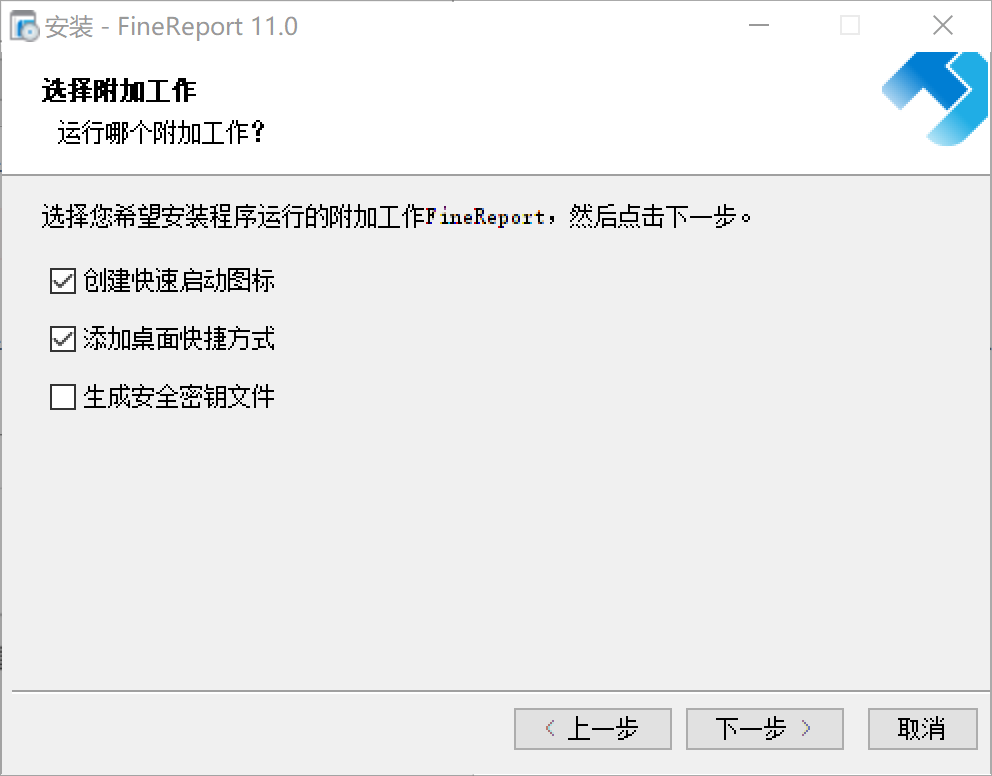
7)点击「下一步」,弹出选择文件关联对话框。勾选这两个选项后,以后所有 FRM 和 CPT 后缀的文件默认使用 FineReport 设计器打开。
注:frm 后缀文件是 FineReport 设计的决策报表,cpt 后缀文件是 FineReport 设计的普通报表或聚合报表。
8)点击「下一步」,弹出完成 FineReport 安装程序对话框。如果勾选「运行产品演示」并点击「完成」,FineReport 设计器会自动启动并弹出决策系统设置页面。不勾选「运行产品演示」,设计器不会自动启动。
4 设计器启动
双击「FineReport模板设计器」桌面快捷方式即可启动设计器。
注:设计器启动常见问题请参见:设计器启动常见问题
5 设计器激活
若您的机器是第一次安装 FineReport 设计器,则启动设计器后,会弹出产品激活对话框。
点击「获取激活码」按钮,会跳转到 激活码获取页面,登录帆软通行证,跳转到首次激活使用的页面,点击「立即获取」,填写完信息后,点击「激活」按钮,激活码会自动呈现在网页上,点击「复制」,在激活对话框的单元格里粘贴激活码,最后点击「使用设计器」按钮激活设计器。
注:英文版设计器安装,详情请见: 英文版设计器安装
更多FineReport数据分析操作欢迎下载体验:点击下载个人免费数据分析可视化软件